Om fliken Alla aktiviteter
| Den här instruktionen gäller programmet BL Byråstöd |
Under fliken Alla aktiviteter hittar du en lista med alla aktiviteter som håller på att förfalla (eller har förfallit). Du ser de mest brådskande aktiviteterna längst upp. Listan sorteras på deadline-datum. Du kan också välja att visa aktiviteter som har status klar. Nedan beskriver vi mer hur du arbetar i fliken Alla aktiviteter.
- Varningssymboler och färgkoder
- Sortering
- Urval
- Ändra status
- Aktivitetskortet
- Sökning
- Gå in på klientkortet
- Öppna program
- Utskrift av Alla aktiviteter
Varningssymboler och färgkoder
För att du ska bli uppmärksammad om dina aktiviteters status har vi skapat tydliga varningssymboler och färgkoder:
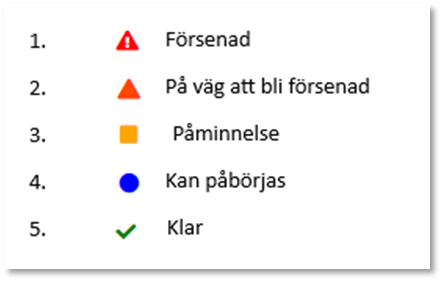
1. En röd triangel med utropstecken innebär varning att uppdraget är försenat.
2. En röd triangel innebär en varning att uppdraget är på väg att bli försenat.
3. En orange fyrkant innebär att det är en påminnelse om att utföra uppdraget.
4. En blå symbol innebär att det går att påbörja uppdraget.
5. En grön bock innebär att uppdraget är genomfört.
Sortering
I första hand sorteras aktiviteterna i deadline-datum. I andra hand görs sorteringen efter färg och den tredje sorteringen görs på klienter.
Urval
I denna lista visas de aktiviteter som ligger med deadline inom vald datumperiod. Även deadlines som ligger senare än vald period visas om det är så att du har valt att en aktivitet ska visas i listan ett visst antal dagar från deadline och att vi nu har passerat det datumet. Du kan välja att bocka ur rutan Visa även klara. Då försvinner klarmarkerade aktiviteter inom den valda tidsperioden från listan.

Antal klarmarkerade visas inom parantes även om du valt att bocka ur rutan
Ändra status
Du kan enkelt ändra status på en viss aktivitet genom att klicka på statusen som finns till höger på aktivitetsraden. Du får då upp en lista med valbara status.
Aktivitetskortet
Om du klickar på en aktivitet kommer du in på aktivitetskortet där du kan:
- Ändra status
- Skriva en kommentar på just denna aktivitet
- Se historiken för ändrad status på just denna aktivitet.
- Du kan från aktivitetskortet gå in till själva tjänsten på just den klienten och ändra inställningar. De gör du genom att klicka på kugghjulet nere till vänster i dialogen.

Läs mer här om hur du kan arbeta med kommentarer i byråstödet.
Sökning
Sökrutan uppe till vänster i listan kan du använda för att söka på i princip allt du ser i listan. Alla texter som finns i listan är sökbara.
Tips att söka på är:
- Specifik deadline
- Namnet på klientansvarig eller utförande handläggare, då får du enkelt upp allt som berör bara den personen (om du inte redan gjort urvalet på utförande handläggare i urval)
- Specifikt uppdrag (Du får fram alla som rör exempelvis Lön)
- Specifik tjänst (Du får då fram alla aktiviteter som rör den tjänsten)
- Namn på klient (Du får då fram alla aktiviteter som rör just den klienten)
Gå in på klientkortet
Från aktivitetslistan kan du klicka in dig på kundkortet genom att klicka på namnet.
Öppna program
Längst ut till höger i listan har vi lagt genvägar till våra program: BL Administration, BL Bokslut och BL Skatt. Här kan du klicka på programikonen för att öppna aktuellt program.
Utskrift av Alla aktiviteter
För att exportera en lista till Excel med samtliga aktiviteter som visas under denna flik så klickar du på den blå knappen nere i vänstra hörnet där det står Exportera lista. Denna funktion kan vara väldigt användbar om du t.ex. vill ha en lista med alla mejladresser vid ett utskick.
